Как установить Adobe Flash Player на компьютер
На сегодняшний день подавляющее большинство онлайн приложений, видео, аудио потоки в интернет используют технологию Flash. Несмотря на стремительно нарастающую долю использования стандарта HTML5, технология Flash остается крайне востребованной (даже учитывая массу ее недостатков и уязвимость в плане безопасности), а потому жизненно необходимо иметь в системе Flash Player, без которого вы не сможете слушать музыку и смотреть видео на большинстве интернет ресурсов. Сегодня мы подробно рассмотрим как установить программу Adobe Flash Player и правильно настроить все ее параметры.
Если на вашем домашнем компьютере отсутствует внедренный (установленный) в систему Adobe Flash Player, то при посещении сайтов с медиа контентом вы будете периодически получать сообщения вроде «Для просмотра содержимого требуется установить Adobe Flash Player» или что-то похожее.
Кстати, будьте особо бдительны в том случае, если вы однозначно уверены в наличии инсталлированного Adobe Flash Player – очень часто такой прием используют сетевые злоумышленники для того, чтобы вы на свой компьютер сами загрузили и установили зловредное приложение с трояном или вирусом! Не игнорируйте ни в коем случае предупреждающие сообщения вашей антивирусной программы! Подлинный Adobe Flash Player никогда не вызовет срабатывание антивируса и если на одном из сайтов вас просят отключить антивирус на время установки загруженного приложения, то в большинстве случаев можно быть уверенным, что за всем этим стоят мошенники. Но это так, лирическое отступление от темы.
Еще хочу обратить ваше внимание на необходимость поддержания в актуальном состоянии версии вашего браузера (или браузеров). Как правило, большинство популярных браузеров (Opera, Mozilla Firefox, Google Chrome, IE) по умолчанию настроены на автоматическое обновление. Но в процессе работы случается всякое, а потому не будет лишним периодически справляться насчет актуальности их версии. Для того чтобы не испытывать проблем с просмотром медиа контента онлайн, важно иметь браузер свежей версии.
Не буду особо углубляться в подробности процесса обновления каждого браузера, скажу лишь, что в основном узнать, какая версия браузера можно в разделах Справка и О программе. Там же будет доступна опция обновления.
В браузере Opera:
В браузере Internet Explorer:
В браузере Google Chrome:
В браузере Mozilla Firefox:
Adobe flash player installer
Итак, со вступлением мы разобрались, теперь приступаем непосредственно к инсталляции Adobe Flash Player на ваш компьютер. Не обращайте внимания на такое объемное предисловие, в реальности здесь нет совсем ничего сложного.
Для начала вот по этой ссылке пройдите на страничку загрузки установочного файла Adobe Flash Player. Для того чтобы сделать все верно, нужно правильно выбрать операционную систему и вид браузера, для которого будет предназначена скачиваемая версия Adobe Flash Player. В принципе, когда вы зайдете на страничке по ссылке, сайт Adobe сам должен определить и операционную систему с языком, и вид браузера – вам остается только проконтролировать, чтобы все было верно. Также вам будет предложено вместе с Adobe Flash Player скачать и установить бесплатный антивирусный сканер McAfee Security Scan Plus, но это исключительно ваше дело и если вы не нуждаетесь в такой утилите, то просто снимите галочку в соответствующем чекбоксе. Со временем программа, которую предлагают загрузить дополнительно может быть другой. После нажатия на желтую кнопку «Установить» сейчас начнется процесс загрузки.
 Когда файл будет загружен, запустите его и в открывшемся мастере установки соглашайтесь со всеми условиями. Чтобы все было правильно, закройте все открытые браузеры – это позволит сделать процесс инсталляции корректным. По окончанию инсталляции вам будет предложено несколько вариантов поведения касательно обновления Adobe Flash Player, я бы рекомендовал оставить значение по умолчанию – автоматическую установку обновлений.
Когда файл будет загружен, запустите его и в открывшемся мастере установки соглашайтесь со всеми условиями. Чтобы все было правильно, закройте все открытые браузеры – это позволит сделать процесс инсталляции корректным. По окончанию инсталляции вам будет предложено несколько вариантов поведения касательно обновления Adobe Flash Player, я бы рекомендовал оставить значение по умолчанию – автоматическую установку обновлений.
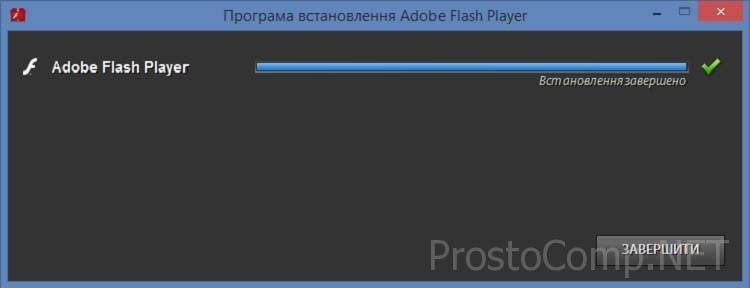 Подтверждаем и завершаем процесс установки. Теперь можно открыть ваш браузер и проверить корректность инсталляции Adobe Flash Player – для этого следует пройти по этой ссылке на страничку поддержки и в нижней ее части обратить внимание на картинку с анимацией. Если вы все сделали как требуется, то анимация будет видна.
Подтверждаем и завершаем процесс установки. Теперь можно открыть ваш браузер и проверить корректность инсталляции Adobe Flash Player – для этого следует пройти по этой ссылке на страничку поддержки и в нижней ее части обратить внимание на картинку с анимацией. Если вы все сделали как требуется, то анимация будет видна.
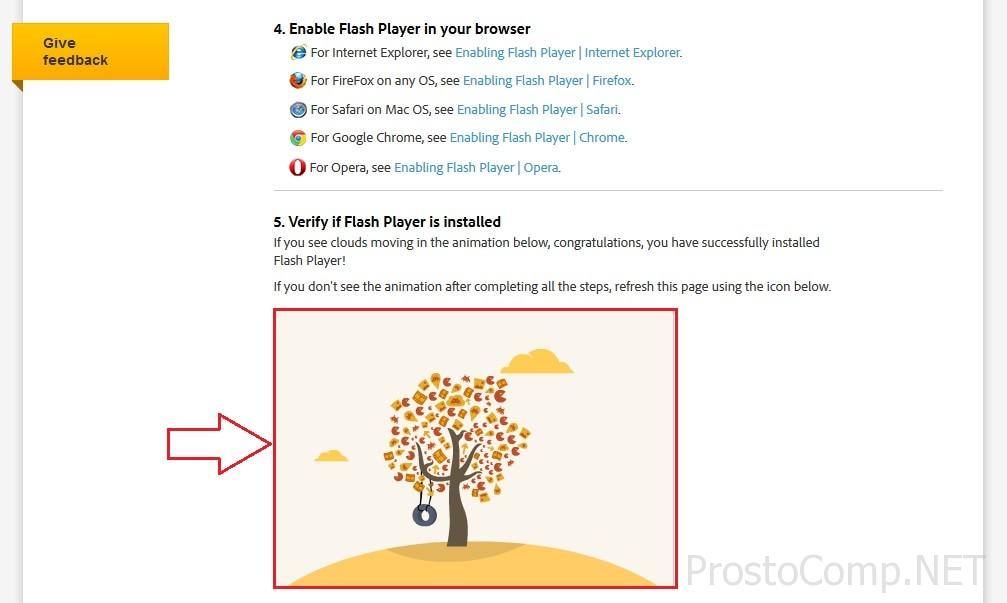 В случае возникновения проблем с отображением анимации следует проверить в настройках браузера, включен ли Adobe Flash Player. Для каждого браузера это будет по-разному, но в общих чертах, искать нужно в разделе плагинов и дополнений. Кстати, если вы используете в своей работе только Google Chrome, то обратите внимание на то, что Adobe Flash Player изначально включен в его состав и не требует дополнительной установки, о чем более подробно можно прочитать в этой моей статье.
В случае возникновения проблем с отображением анимации следует проверить в настройках браузера, включен ли Adobe Flash Player. Для каждого браузера это будет по-разному, но в общих чертах, искать нужно в разделе плагинов и дополнений. Кстати, если вы используете в своей работе только Google Chrome, то обратите внимание на то, что Adobe Flash Player изначально включен в его состав и не требует дополнительной установки, о чем более подробно можно прочитать в этой моей статье.

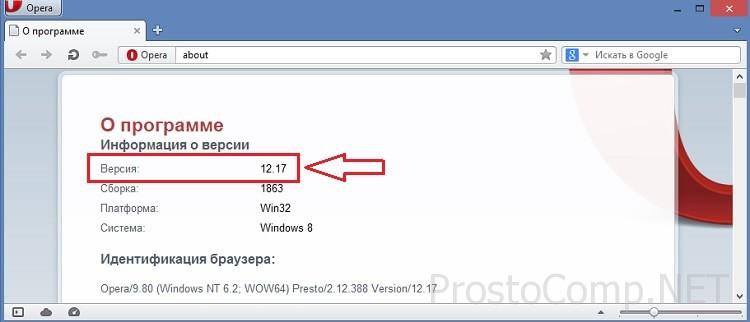

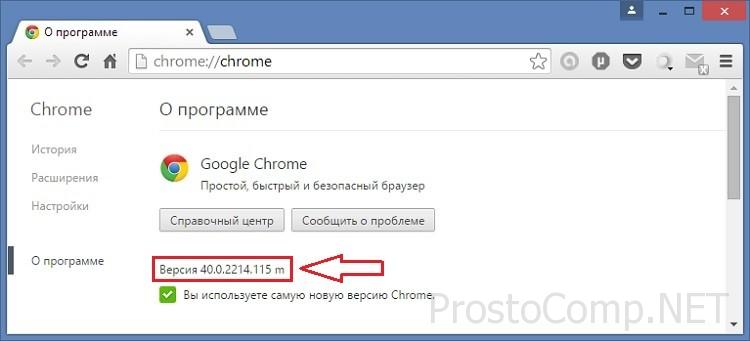
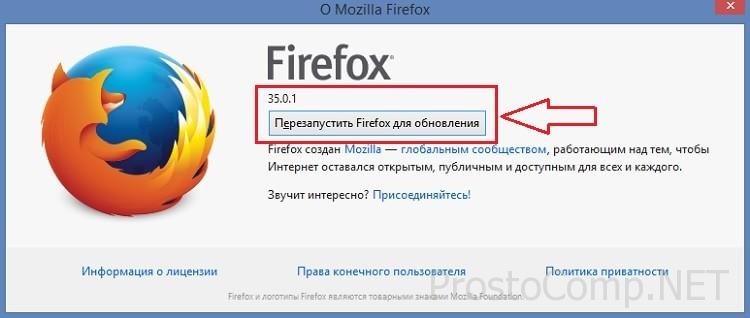





Отличная статья! С ее помощью я установила флеш плеер без вирусов, все делала пошагово, как тут написано. Работает прекрасно!